クラウドストレージ¶
クラウドストレージとの連携により、チャター および E メールの添付ファイルを、データベースのサーバではなく Google Cloud または Microsoft Azure プラットフォームに保管することができます。
このモジュールは、データベースのサーバへの大容量ファイルのアップロードやダウンロードを防止する場合、あるいはデータベースの保管容量を増やす必要がある場合に使用できます。
注釈
Odoo によって生成されたファイル(販売オーダなど)や、ドキュメント/署名アプリファイルは、常にデータベースのサーバに保存されます。
データベースの保管容量は、そのホスティングソリューションによって異なります:
Odooオンライン: 100 GB
Odoo.sh:
共有ホスティング: 512 GB
専用ホスティング: 4 TB
オンプレミス: 既存のインフラに制約されます。
Google Cloud¶
はじめに Google Cloud に登録・ログインします。
サービスアカウント¶
Google Cloud コンソールでナビゲーションサイドバーを開き、:menuselection:`IAM と管理 --> サービスアカウント --> サービスアカウントを作成してください。
サービスアカウント名 をて定義し、作成して続行 をクリックし、次に 完了 をクリックしてください。
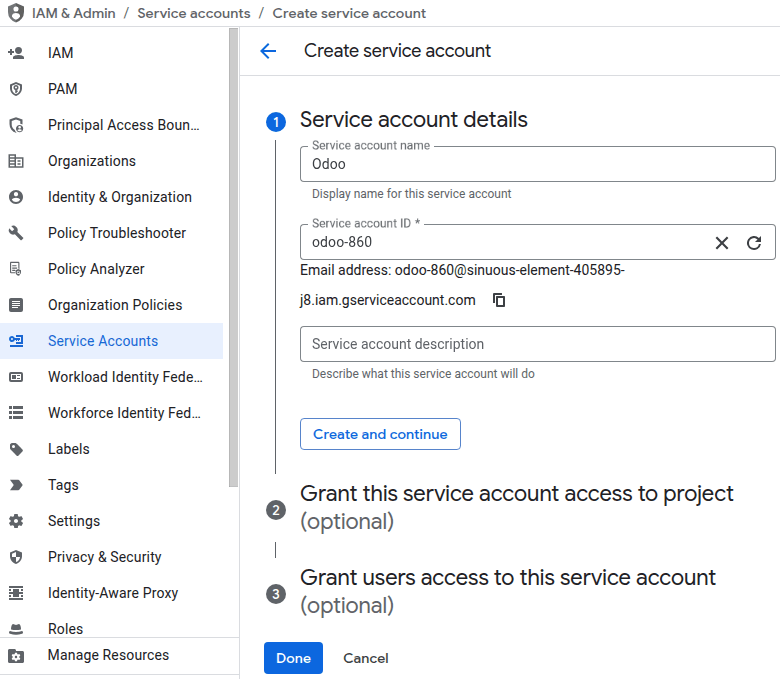
サービス アカウントの Eメール をメモしておいてください。これは クラウドストレージパケットの設定 の際に使用します。
(アクション) ボタンをクリックし、 キーの管理 をクリックします。
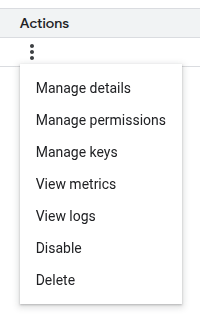
に進み、キーのタイプ として JSON を選択し 作成`をクリックしてください。 ダウンロードされたJSONファイル(キーを含む)を安全な場所に保管してください。これは :ref:`Odooの設定 <cloud-storage/google/odoo> の際に使用されます。
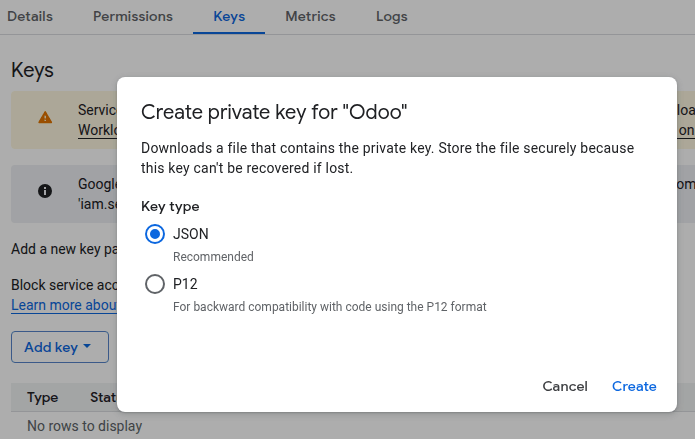
クラウド ストレージ バケット¶
Google Cloud コンソールでナビゲーション サイドバーを開き、 に進んでください。
バゲット命名ガイド に従ってバケット名を入力し、その名前をメモしておいてください。これは Odooの設定 の際に使用します。
バケットを希望する設定で構成し、完了したら 作成 をクリックしてください。
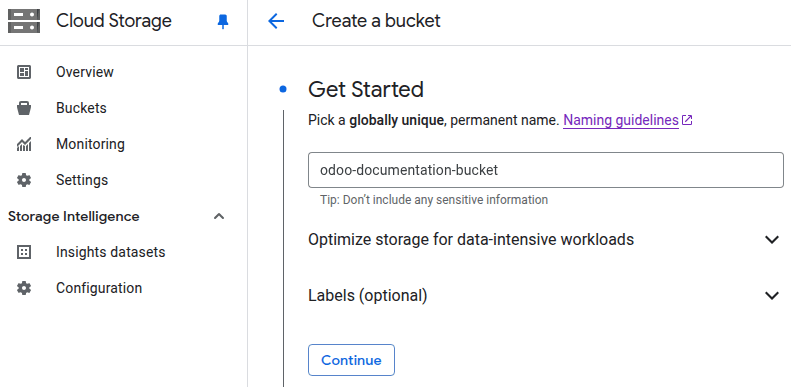
(他のアクション) ボタンをクリックし、 アクセスを編集 を選択します。
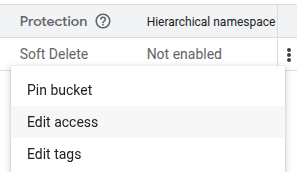
:guilabel:` プリンシパルを追加` をクリックし、:guilabel:` 新しいプリンシパル` フィールドにサービス アカウントのメールアドレスを貼り付けてください。
Select Storage Admin as Role under the Cloud Storage section and click Save.
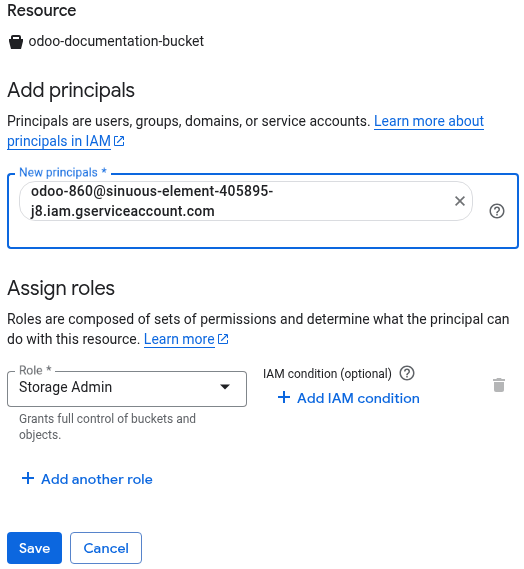
Odoo設定¶
Cloud Storage Google モジュールを インストール してください。
設定`アプリを開き、ナビゲーションサイドバーで :guilabel:`Cloud Storage を選択してください。
新しい添付ファイルのクラウド ストレージ プロバイダ として Google Cloud Storage を選択してください。
Enter the Google Bucket Name as previously set.
Google サービスアカウントキー の横にある ファイルをアップロード をクリックし、:ref:` ダウンロードした JSONファイル <cloud-storage/google/service>` を選択してください。
Google Cloud に保存する添付ファイルの 最小ファイルサイズ (バイト) を設定してください。
Microsoft Azure¶
はじめに `Microsoft Azure <https://azure.microsoft.com>`_に登録・ログインします。
アプリの登録¶
Microsoft Azureポータルで アプリの登録 サービスを検索し、開いてください。
新規登録 をクリックし、アプリケーションの 名前 を入力し、サポートされているアカウントの種類 の下で、任意の組織ディレクトリ内のアカウント(任意の Microsoft Entra ID テナント - マルチテナント) を選択し 登録 をクリックしてください。
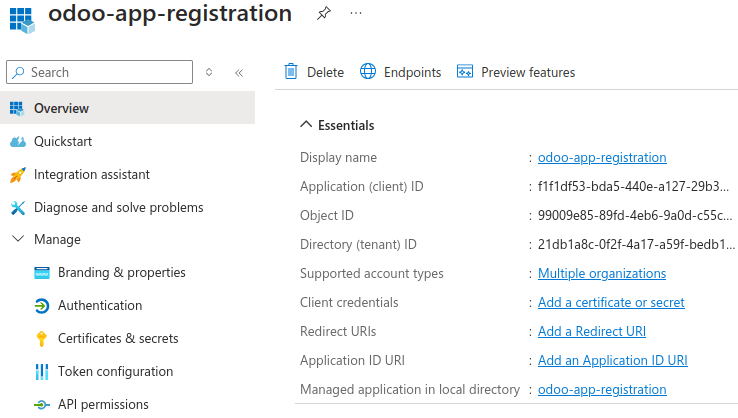
アプリケーション (クライアント) ID と ディレクトリ (テナント) ID を控えておいてください。これらは Odoo の設定 の際に使用します。
クライアント資格情報 の横にある 証明書またはシークレットの追加 をクリックし、新しいクライアント シークレット をクリックしてから、:guilabel:`追加`をクリックしてください。
重要
セキュリティ上の理由から、有効期限 フィールド`は `180 日(6 か月) のままにするか、より短い有効期限を選択してください。シークレットの有効期限が切れる前に、新しいクライアントシークレットを追加し、その新しい値で Odooの設定 を更新する必要があります。
クライアントシークレットの 値 をコピーし、安全な場所に保管してください。この値は、Odoo の設定 の際に使用します。
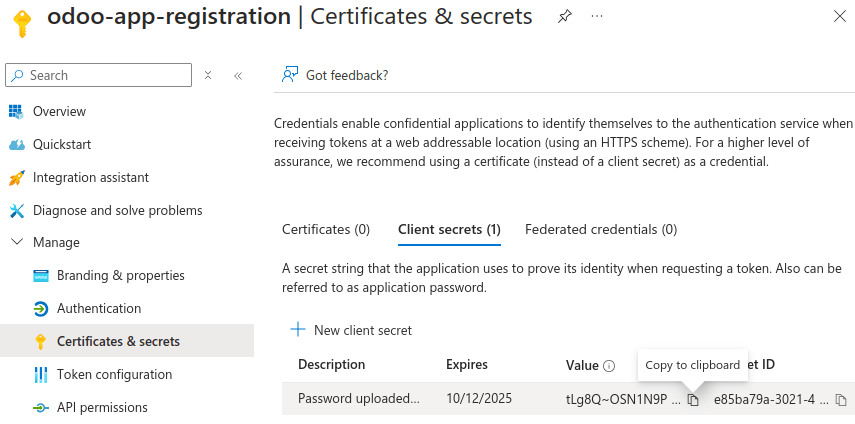
ストレージアカウント¶
ストレージアカウント サービスを検索して開き、作成 をクリックしてください。
:guilabel:リソース グループ フィールドの下にある :guilabel:新規作成 をクリックし、:guilabel:名前 を入力してから、:guilabel:OK をクリックしてください。
一意の ストレージアカウント`名 を入力し、必ず控えておいてください。この名前は、:ref:`Odooの設定 <cloud-storage/microsoft/odoo> の際に使用します。
必要に応じてストレージアカウントを設定し、完了したら 確認 + 作成、次に 作成 をクリックします。
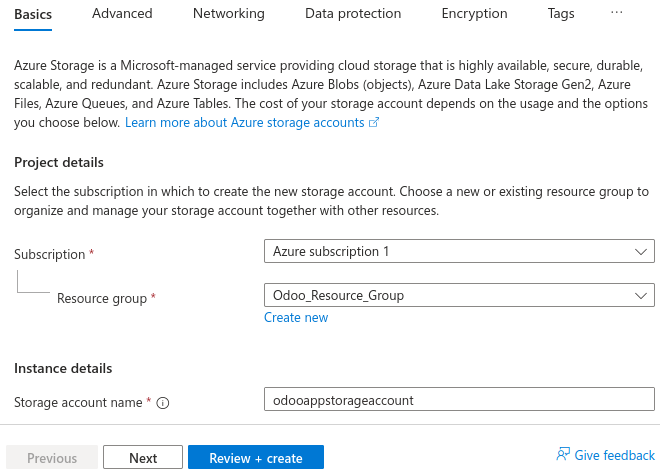
コンテナー¶
ストレージアカウントリソースを開きます(たとえば、名前で検索して開きます)。ナビゲーションサイドバーの データ ストレージ セクションから コンテナー を選択します。
名前 を入力し、必ず控えておいてください。この名前は、Odooの設定 の際に使用します。作成 をクリックします。
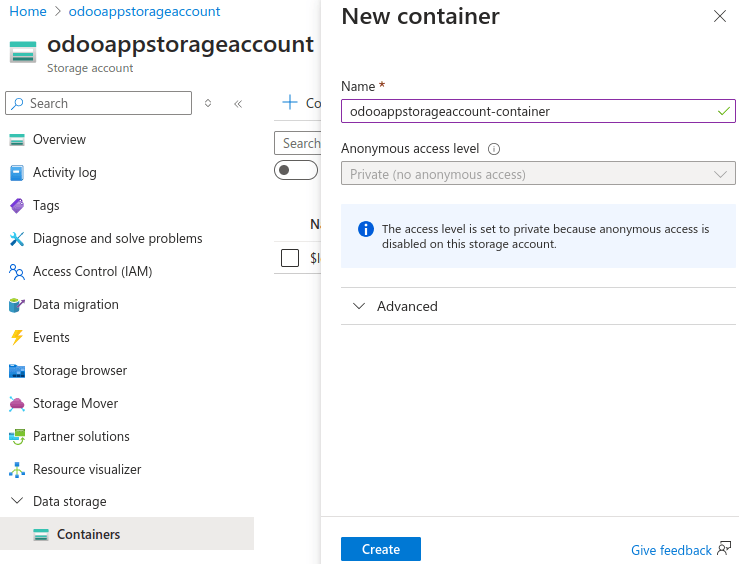
リソースの共有¶
ストレージアカウントのナビゲーションサイドバーから、 :guilabel:` 設定` セクション内の リソースの共有 (CORS) を選択します。
最初のCORS Blobサービスルールを作成:
許可されたオリジン:
*許可されたメソッド: `GET
許可されたヘッダー:
Content-Type公開されるヘッダー:
Content-Type最大有効期間:
0
2つ目の CORS Blob サービスルールを作成し、保存 をクリック:
許可されたオリジン:
*許可されたメソッド:
PUT許可されたヘッダー:
content-type,x-ms-blob-type公開されたヘッダー:
content-type,x-ms-blob-type最大有効期間:
0

ロールの割り当て¶
ストレージアカウントのナビゲーションサイドバーで アクセス制御 (IAM) を選択し、追加 をクリックしてから ロールの割り当て を追加 を選択します。
Storage Blob データ共同作成者 を検索し、次へ をクリックします。
メンバーの選択 `をクリックし、:ref:`以前に登録したアプリケーション <cloud-storage/microsoft/app> の名前を入力して選択し、選択 をクリックします。
確認および割り当て を 2 回クリックします。
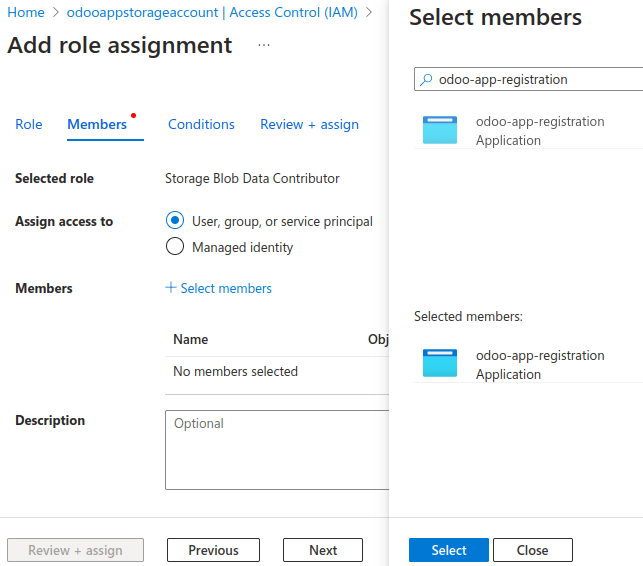
カスタムロール¶
注釈
この手順は 任意 です。ただし、delete 権限を削除することで、クラウドストレージの認証情報にアクセスできた人物がファイルを削除するのを防ぐことができます。
サブスクリプションリソースを開きます(例:名前で検索)、ナビゲーションサイドバーで :guilabel:` アクセス制御 (IAM)` を選択し、追加 をクリックして :guilabel:` カスタムロールの追加` を選択します。
JSON タブを選択し、編集 をクリックします。以下のコードをコピーし、assignableScopes に subscription-id を追加し、必要に応じて roleName (カスタムロール)を変更して貼り付け、:guilabel:`保`存 をクリックします。
{
"properties": {
"roleName": "Custom role",
"description": "",
"assignableScopes": [
"/subscriptions/subscription-id"
],
"permissions": [
{
"actions": ["Microsoft.Storage/storageAccounts/blobServices/generateUserDelegationKey/action"],
"notActions": [],
"dataActions": ["Microsoft.Storage/storageAccounts/blobServices/containers/blobs/read", "Microsoft.Storage/storageAccounts/blobServices/containers/blobs/add/action"],
"notDataActions": []
}
]
}
}
Odoo設定¶
Cloud Storage Azure モジュールを インストール <general/install> します。
設定`アプリを開き、ナビゲーションサイドバーで :guilabel:`Cloud Storage を選択してください。
新しい添付ファイルのクラウドストレージプロバイダー として Azure Cloud Azure を選択します。
以下を入力します:
Azure アカウント名 フィールドに、ストレージアカウント名 を入力します。
Azure コンテナー名 フィールドに、コンテナー名 を入力します。
Azure テナント ID フィールド`に、:ref:`ディレクトリ (テナント) ID <cloud-storage/microsoft/app> を入力します。
Azure クライアント ID フィールド に、アプリケーション (クライアント) ID を入力します。
Azure クライアントシークレット フィールドに、クライアントシークレットの値 を入力します。
Microsoft Azure に保存する添付ファイルの最小ファイルサイズ (バイト) を設定します。